Installer / Réparer Windows 7 en mise à niveau sans perte de données et logiciels
Publié par chantal11 le mardi 21. avril 2009
Cette procédure permet d’installer Windows 7, ou plutôt de procéder à une nouvelle installation de Windows 7, sans perte de données personnelles, ni des paramètres et logiciels installés.
On peut ainsi réparer Windows 7, quand le système est devenu instable et présente des dysfonctionnements, sans avoir à tout ré-installer et tout re-parémétrer en suivant.
Les fichiers et dossiers personnels sont restitués en fin d’installation, cependant il est quand même plus prudent d’en faire une sauvegarde avant d’entamer la procédure.
cette installation est un peu plus longue qu’une installation classique
L’installation par Mise à niveau ne peut se faire que depuis une session ouverte de Windows 7.
Il faut donc que Windows soit en mesure de démarrer pour profiter de cette mise à niveau.
Important : cette mise à niveau ne peut se faire que sur la même édition de Windows 7.
Il faut donc impérativement le DVD Windows 7 SP1 pour effectuer la mise à niveau sur un Windows 7 où le SP1 a été installé.
- Windows 7 SP1 installé ==> DVD ou image iso avec SP1
- Windows 7 sans SP1 installé ==> DVD ou image iso sans SP1
Windows n’étant plus supporté par Microsoft, les liens depuis les serveurs Microsoft ne sont plus disponibles.
Voici un lien sûr depuis le forum d’Aski – MVP qui a hébergé les fichiers ISO de Windows 7
Tuto Fichiers ISO de Windows 7
Choisir la version Universelle
En démarrant sur le DVD et en choisissant l’option Mise à niveau au moment du choix du type d’installation, un message apparaît, signalant qu’il faut lancer Windows en mode normal pour cette option
![]() Démarrage de Windows 7 en mode normal :
Démarrage de Windows 7 en mode normal :
Démarrer Windows Seven en mode normal et ouvrir sa session administrateur.
Insérer le DVD de Seven dans le lecteur, la fenêtre d’exécution automatique s’ouvre (si la fenêtre n’apparaît pas, dans Ordinateur, cliquer sur le lecteur)
Cliquer sur le setup pour lancer l’installation et valider la demande de l’UAC
Si vous installez un lecteur de CD virtuel du genre de celui qui est offert avec poweriso, vous n’avez pas besoin de graver le DVD. Montez l’image ISO dans le lecteur virtuel, et tout se passe comme si vous aviez un vrai DVD.
L’installation de Seven commence.
Cliquer sur Installer maintenant
Le programme d’installation copie les fichiers temporaires
Le programme d’installation démarre
Valider le téléchargement des dernières mises à jour pour l’installation (option recommandée)
Les mises à jour sont recherchées
Accepter les termes de la licence
Choisir Mise à niveau pour le type d’installation
La mise à niveau démarre par la copie des fichiers de Windows
Après la collecte des fichiers, des paramètres et des programmes, la mise à niveau redémarre
Les fichiers Windows sont décompressés
Le système redémarre
Mise à jour des paramètres du Registre
Les services sont démarrés
Le transfert des fichiers, paramètres et programmes débute
Le système redémarre
L’installation configure le PC pour une 1ère utilisation
Renseigner les caractères alpha-numériques de la clé du produit et laisser la case « Activer automatiquement Windows quand je suis en ligne » cochée.
Cliquer sur Suivant
Options de paramétrage de sécurité : choisir Utiliser les paramètres recommandés
Vérifier et régler la date et l’heure, puis cliquer sur Suivant
Sélectionner le type de réseau : en général, c’est un réseau domestique, cliquer sur Réseau résidentiel
L’installation configure les paramètres pour le type de réseau choisi
Choisir les fichiers à partager et renseigner le mot de passe, sinon cliquer sur Ignorer
Préparation du Bureau
L’écran du choix d’ouverture des sessions apparaît
Windows 7 est tout neuf, sans perte de données personnelles.
Le système a conservé les paramètres et les logiciels installés.
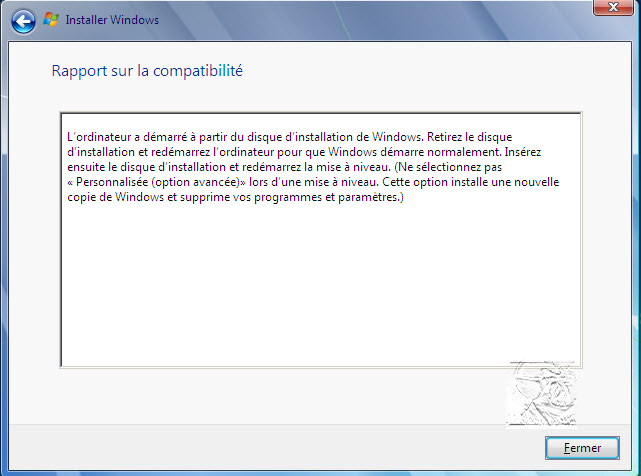
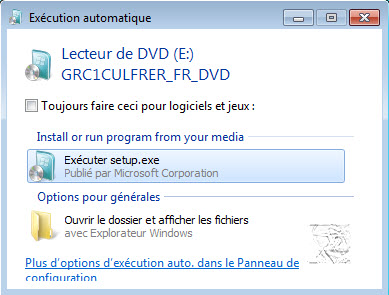
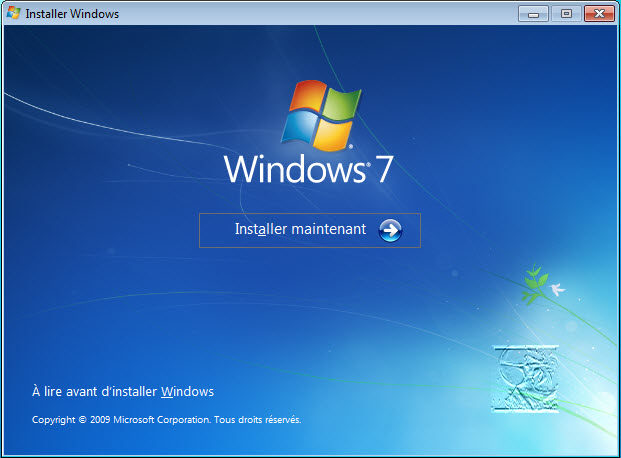

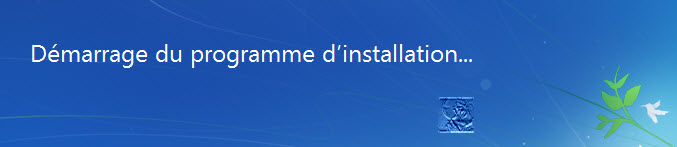
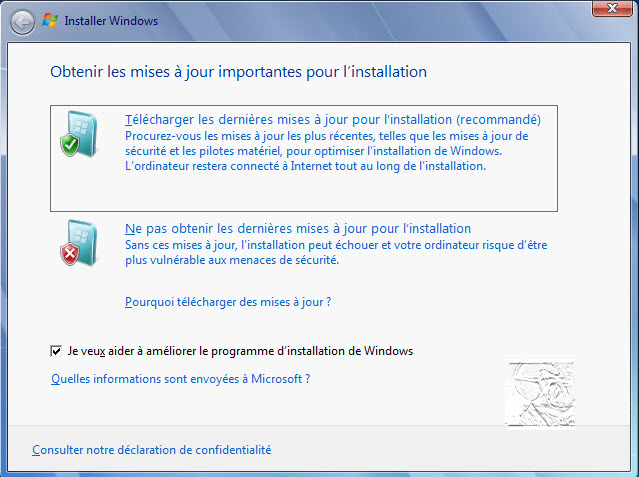
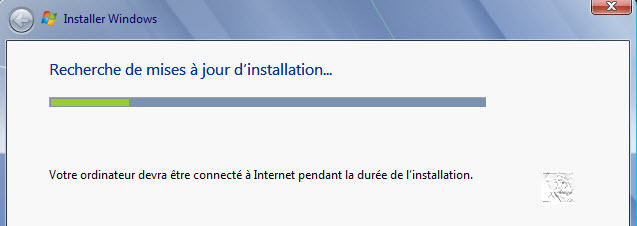
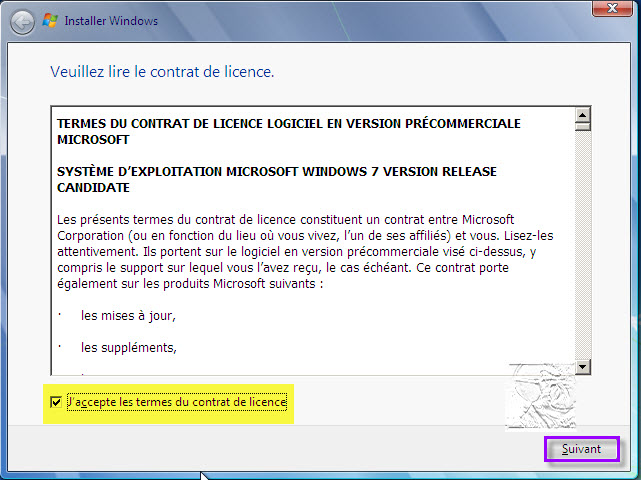
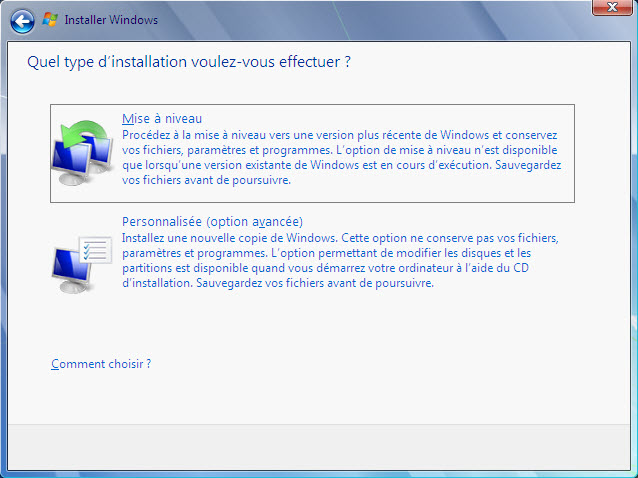
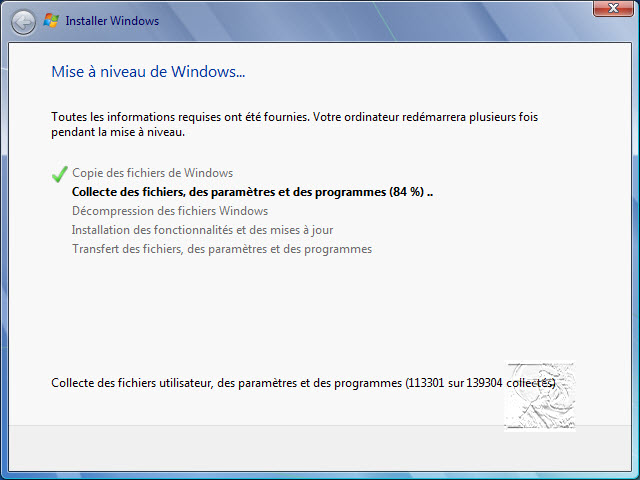

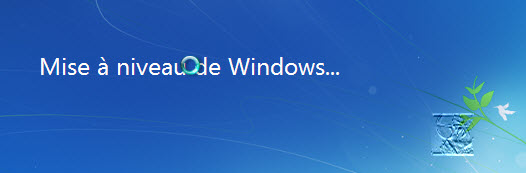
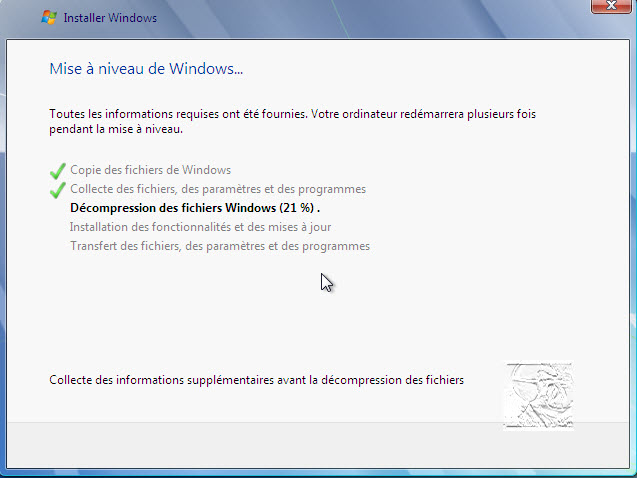
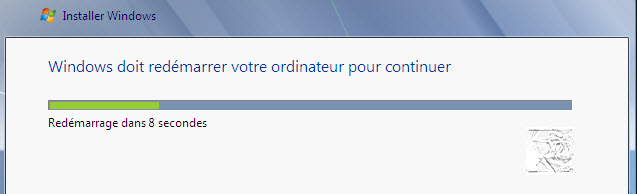

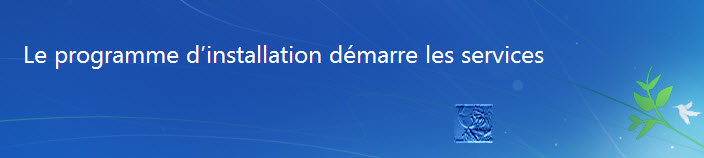
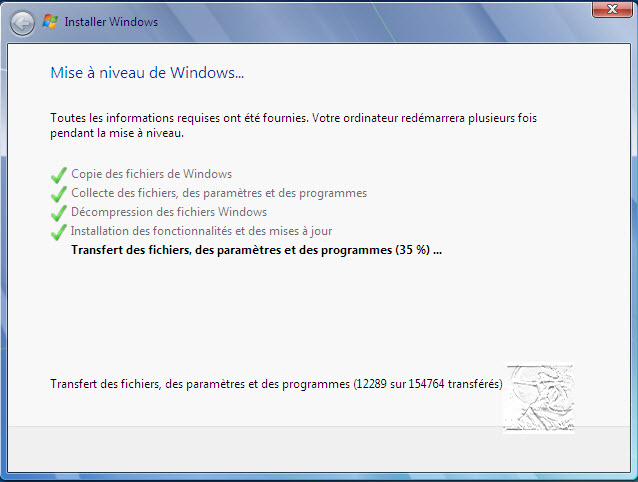

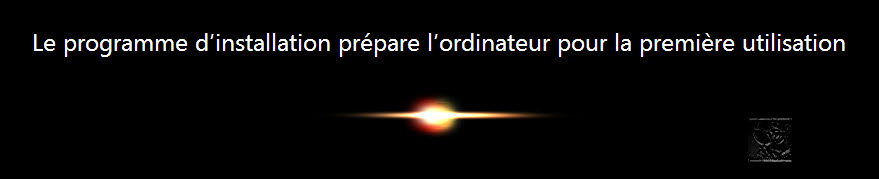
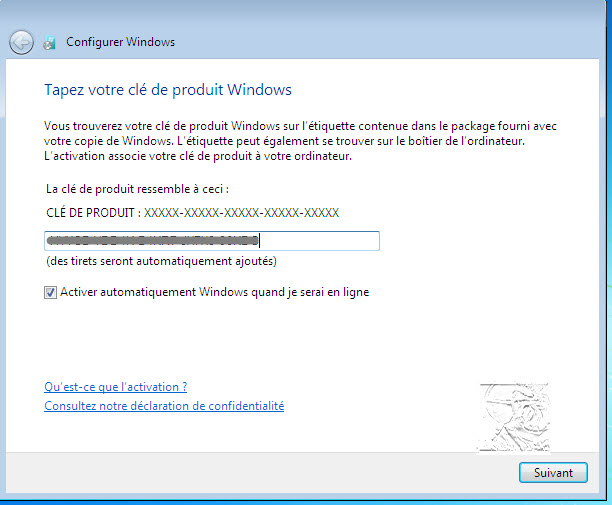
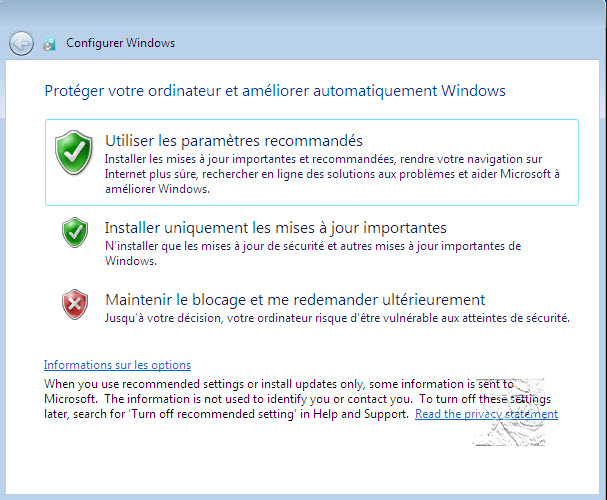
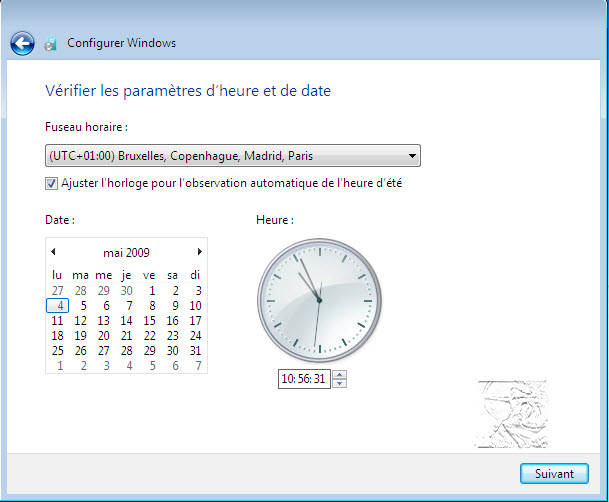
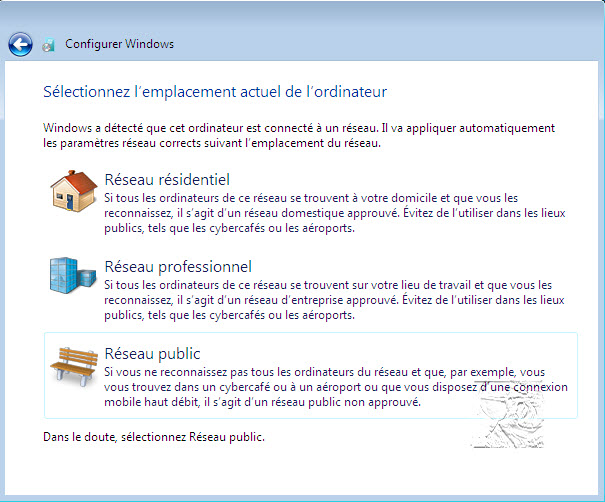
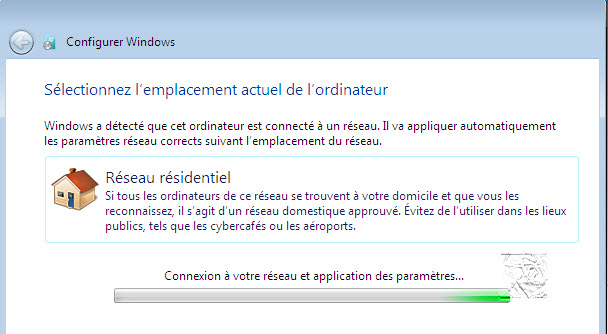
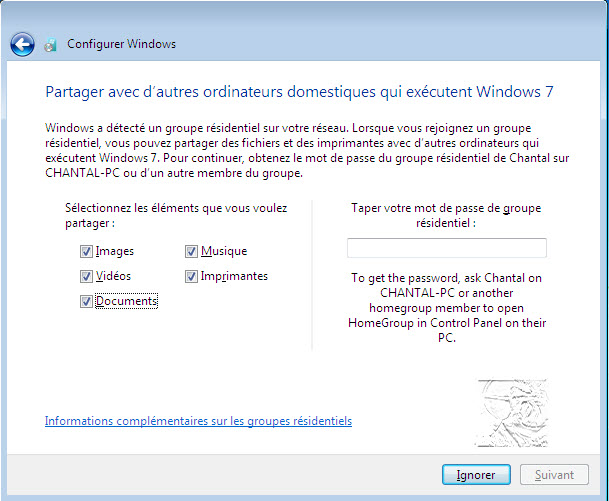

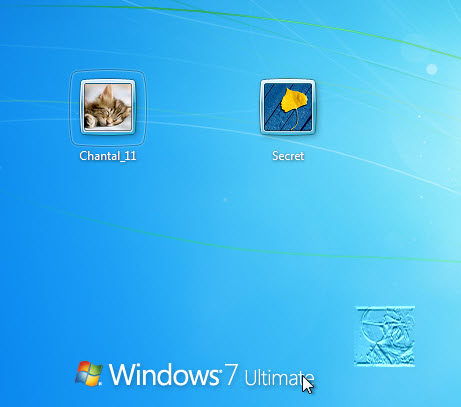
vendredi 21. avril 2017 à 22:58
Merci bien.
jeudi 25. mai 2017 à 08:30
Ne fonctionne pas dis que la version installer sur le PC est plus récente que celle du CD Merci
mercredi 16. août 2017 à 08:40
Bonjour !
Je souhaite réparer mon Windows 7 Pro OEM (version en boîte) sans perte de données (ou de programmes) par une mise à niveau depuis l’ISO correspondant installé sur une clé USB. J’ai pu retrouver la clé de produit grâce à ProductKey, mais avant de procéder à cette « installation-mise-à-jour », quelques petites questions:
Cette clé de produit actuellement utilisé (et validée depuis plusieurs années) sera-t-elle acceptée et validée dans cette opération et dans cette configuration (version OEM) ?
Si cette clé est refusée pour une raison inconnue (loi des vexations universelles), l’opération en cours peut-elle être annulée et peut-on ensuite revenir à la situation antérieure?
Dans le pire des cas, pour pouvoir continuer malgré tout, peut-on indiquer une nouvelle clé de produit OEM achetée en ligne …. « au cas où » ?
Merci d’avance de vos réponses et de vos précieux conseils !
mercredi 16. août 2017 à 11:25
Bonjour,
J’ai un problème avec Windows update depuis quelques mois, impossible d’installer les mises à jour cumulatives (uniquement)j’ai consulté et appliqué les solutions trouvées sur Microsoft mais cela ne change rien.
Je n’ai pas le dvd de W7 puisqu’il s’agit d’une version OEM
Es ce qu’en utilisant la simple fonction réparation cela peut corriger ou en restaurant une image système du moi d’octobre 2016?
Merci de votre aide car je ne sait pas quoi faire
Pas d’erreur avec SFC /SCANNOW et aussi CHKDSK
Cordialement
dimanche 10. septembre 2017 à 00:03
Bonjour,
Voilà une semaine, j’ai perdu l’icone réseau et l’horloge dans la barre des tâches. J’ai réinstallé (mise à niveau) à partir du CD win7 comme vous avez décrit, mais depuis, le -maudit- ‘planificateur de tâches’ ne marche plus. Chaque fois que je redémarre Win7, dans ledit Planif’ de tâches, il en efface les ‘prochaines exécutions’ de la tâche !
J’ai essayé toutes les manip’ décrites un peu partout et autres remèdes de sorcier sans résultat.
Chaque jour, je dois réactiver manuellement l’exécution des tâches « planifiées » pour être exécutées… chaque jour, ce qui est un comble quand même…
Merci pour votre réponse
Bien cordialement,
Marc
lundi 9. octobre 2017 à 06:50
Bonjour,
J’ai suivi le tuto pour installer/réparer Windows 7 en mise à niveau sans perte de données et logiciels, mais lorsque je monte l’image ISO sur mon lecteur virtuel, j’ai ce message d’erreur:
F:\Sources\SPWIZENG.DLL n’est pas conçu pour s’exécuter sous Windows ou il contient une erreur. Installez à nouveau le programme à l’aide du support d’installation d’origine, ou bien contactez votre administrateur système ou le fournisseur du logiciel pour obtenir du support
À la base j’ai suivi ce tutoriel car j’ai un écran noir avec souris après l’ouverture de ma session et en tentant de faire une restauration, je me suis aperçu que je n’avais aucun point de sauvegarde.
Merci d’avance pour l’aide que vous pourrez m’apporter.
jeudi 12. octobre 2017 à 14:13
Bonjour,
J’ai lancé la mise à niveau de windows 7 pour le réparer cependant l’écran reste figé à 62% dans le transfert des fichiers, paramètres et programmes. Ma souris ne bouge plus.
Que doit-je faire ?
Merci,
mardi 17. octobre 2017 à 10:29
Bonjour, un grand merci pour ce Tito qui m’a permis de tester la restauration de mes fichiers Windows, cependant cele n’a pas fonctionné, j’ai un message d’erreur de Windows via un pop ou »installer Windows » Windows n’a pas pu obtenir d’informations sur les disques de cet ordinateur. Savez vous quelle serait la raison de ce message et comment le solutionner s’il vous plaît Je vous remercie
samedi 4. novembre 2017 à 18:34
Il est possible aussi de le faire via clé usb bootable et il est un peu plus rapide que le cd
samedi 18. novembre 2017 à 14:54
Bonjour,
Certes, le tuto de réparation peut être utile à condition de répondre aux questions qui sont posées !!
mardi 21. novembre 2017 à 15:35
Bonjour Chantal,
Je souhaiterai réinstaller Windows7 SP1 en suivant votre tuto, par contre ma version est OEM sur un PC Samsung, j’ai le disque d’installation original de ma version mais la clé que j’ai n’a pas le nombre de caractères suffisant semble t’il, il se compose ainsi : XXXXX-OEM-XXXXXXX-XXXXX soit 20 caractères au lieu de 25.
Comment faire dans ce cas précis ?
Je vous remercie de votre réponse..
Cordialement
lundi 11. décembre 2017 à 20:00
Salut,ce n’est pas bien passé!.
samedi 6. janvier 2018 à 18:51
window 10 me colle beaucoup de virus je veux retrouvez window7
lundi 5. février 2018 à 14:52
Bonjour,
J’ai bien suivi à la lettre votre procédure mais au re-démarrage Windows m’indique que l’environnement d’exécution Microsoft.net framework 4.0 n’est pas installé._
Comment faire ?
dois-je recommencer ?
jeudi 8. mars 2018 à 17:30
Bonjour
après avoir modifier des paramétrés sur msconfig au reglage du cpu et ram
je redémarre mon pc un Dell optiplex 960 il charge sur logo Windows démarrage Windows
puis bug redémarre de nouveaux je peut pas démarre mode sans échec ni restauration ni réparation automatique
je garder veux mon Windows mes logiciels mon pack office 2016 mon antivirus rogue killer etc et téléchargements
sans mise a niveau ou réinstallation Windows
j’aimerais mon pc Windows 7 comme avant de la panne
je vous remercie
vendredi 16. mars 2018 à 10:03
Bonjour,
Une question à propos de cette procédure de mise à niveau de Windows 7 sans perte de données ni de logiciels…
Est-ce que l’on peut utiliser WSUS Offline Update pendant cette procédure ?
Si oui, comment et à quel moment, en coupant la liaison Internet, c’est-à-dire en n’utilisant pas Windows Update… ?
Merci de vos réponses.
samedi 30. juin 2018 à 18:53
Bonjour Chantal,V
J’ai un PC HP avec Windows 7 préinstallè, donc pas de DVD d’installation.
La procédure de réinstallation décrite demande la clé de Windows. Où la trouver ?
J’ai trouvé quelques solutions sur le net, mais je sais pas laquelle choisir.
Merci d’avance
samedi 30. juin 2018 à 20:39
Bonjour,
Tu devrais trouver la clé produit Windows 7 sur un sticker collé dessous le PC.
Tu peux aussi récupérer la clé produit avec WinAskey http://dechily.org/files/winaskey/winaskey.exe
@+
dimanche 1. juillet 2018 à 01:16
Super, merci.
Faut-il aussi la clé pour réinstaller Office ? Si oui où la trouver ?
@+
lundi 2. juillet 2018 à 08:21
PS. J’ai trouvé les clés Office. Merci.
mardi 10. juillet 2018 à 23:37
mon windows n’est pas authentique et quant je installer nouveau windows 7 lui ecrit que le windows est deja installer
lundi 20. août 2018 à 13:29
Bonjour,
A l’étape « Les fichiers Windows sont décompressés », c’est extrêmement long… Je bloque à 18%.
Cela commence à m’inquiéter.
Que dois je faire ?
Merci.
lundi 20. août 2018 à 22:55
Bonsoir et merci pour ce super tuto.
Mon PC, un HP Media Center avec Windows 7 Home Premium 32 bits, après un plantage sévère, que j’avais réussi à re-démarrer, avait un paquet de problèmes.
Impossible de réinstaller la carte graphique NVIDIA GeForce 9400GT (message, pas assez de place)
Windows Update ne fonctionnait plus, à chaque fermeture de Windows, 4 mises à jour essayaient vainement de s’installer sans succès.
Après un « sfc scannow », message, « La protection Windows » a trouvé des fichiers endommagés, mais n’a pas réussi à tous les réparer.
Avec également de nombreux autres petits problèmes.
Cette installation a durée toute la journée.
Là, j’ai 174 mises à jour Microsoft à installer.
Un très grand merci.
Schmol44
mardi 30. octobre 2018 à 12:06
Apres acceptation « mise à niveau », j ai une fenetre « verification de la compatibilité » qui n en finit pas. En bas une bare de toute la largeur de l’écran est divisée en 2 « Collecte | installation ». On voit la progression bloquée à 2/5 de « Collecte ».
jeudi 28. février 2019 à 00:28
Bonjour
Ma mise à niveau échoue au niveau du registre qui est corrompu
Je n’arrive pas à m’en sortir .
que puis-je faire
Merçi
jeudi 28. février 2019 à 09:17
Bonjour,
Si la mise à niveau échoue, il faut envisager la réinstallation complète de Windows 7.
Pour une aide éventuelle, merci d’ouvrir un sujet sur ce forum http://www.forum-seven.com/forum/
Merci
mardi 12. mars 2019 à 20:53
Bonsoir Chantal
Je garde cette procédure en réserve car je craind que vu sa complexité mon systéme se plante complétement !
Pour l’instant windows fonctionne
Un grand merci
samedi 13. juillet 2019 à 12:22
Bonne procédure mais mon CD Windows acheté régulièrement n’ a pas le SP1 j’ ai du le rajouter lors de la dernière installation comment faire ? et créer un autre CD ou une copie avec le sp1
Merci du renseignement.
Cordialement
C.Rouvier
mercredi 16. octobre 2019 à 18:02
Ouais, il manque une étape dans ce tuto (pourtant bien détaillé): c’est quand Windows vérifie la compatibilité du programme et le résultat est » Windows ne peut pas continuer parce que la version installée est plus récente que celle du CD »… ou quelque chose du genre. Et j’ai utilisé le disque original. Remarque que je préfère encore ce résultat à celui de certains qui ont donné leur commentaires ici.
J’ai de sérieux doutes que personne n’ait jamais réussi à réparer Windows avec la « mise à niveau ».
vendredi 29. novembre 2019 à 21:28
Bonsoir. Au lancement de ma version Steven integrale en iso pour réparation. Alors windows me dit qu’ il ne peut pas continuer car ma version installé est plus a jour.
J’ai la version Seven integrale 64bits sp1.
C peut être a cause de sp1. Dois je faire une installation a zéro.?
Merci d’avance pour votre reponse
lundi 7. septembre 2020 à 23:49
Bonjour et Merci pour votre aide très utile,
Ma question : Vu que je préfère Win 7 à Win 10, et que nous sommes en Septembre 2020 donc bien après la fermeture du support Microsoft pour Win7 qui a eu lieu en janvier 2020, n’y a t il pas un risque sérieux que le fait de cocher « Télécharger les dernières mises à jour pour l’installation » entraine automatiquement le téléchargement de Windows 10 et son installation par défaut et malgré nous sur notre PC ???
mardi 8. septembre 2020 à 01:36
Rebonjour,
Je viens de suivre ce Tutoriel de réparation de WIN 7 et ça a planté à la fin de l’étape 7 ,
il annonce « THE UPGRATE WAS NOT SUCCESSFULL » puis effectue en boucle continuelle un rebbot automatique en WINDOWS SETUP ROLLBACK mais n’arrive pas à ouvrir une session et boucle sans fin sur ce redémarrage avorté à partir du CD WIN7.
Auriez vous une astuce ??? je ne souhaite pas perdre mes données …
mardi 8. septembre 2020 à 11:04
Bonjour,
Non, c’est un scénario impossible puisque depuis longtemps maintenant, la mise à niveau vers Windows 10 nécessite l’acquisition d’une clé produit.
@+
mardi 8. septembre 2020 à 11:05
Bonjour,
Pour une prise en charge, merci d’ouvrir un sujet sur le forum http://www.forum-seven.com/forum/
@+